-イットビット(itBit)のトップ画面より-
センター部分にある「OPEN ACCOUNT NOW」をクリックして登録開始です!
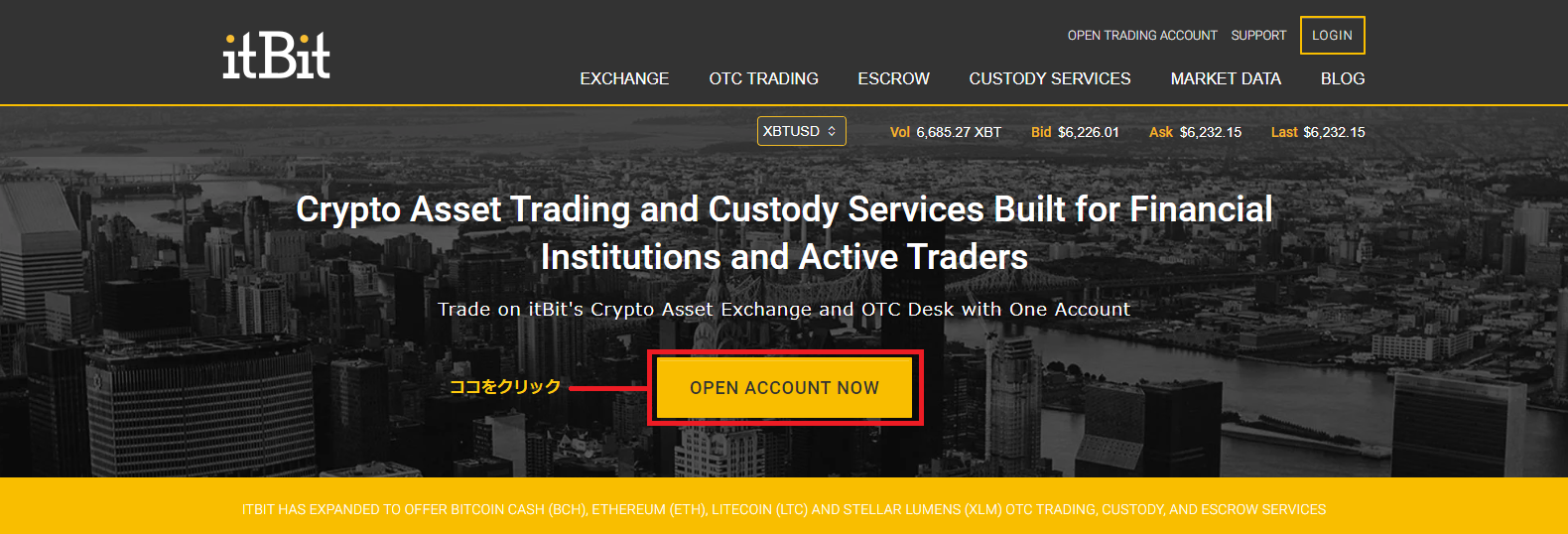
「Create Your Account」の画面に移動しますので、「Individual」(個人の~」に☑マークを入れてください。
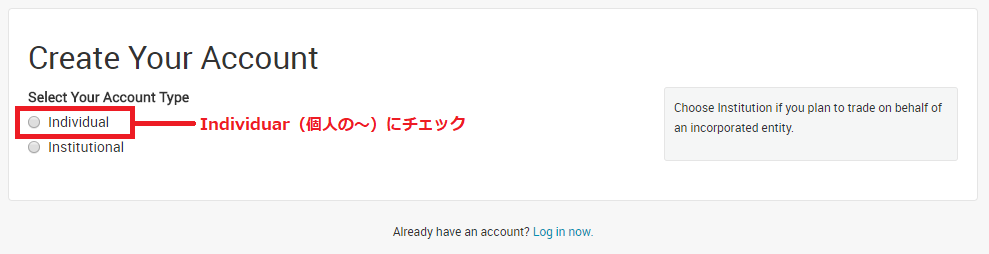
次に本格的な登録画面に移行します。
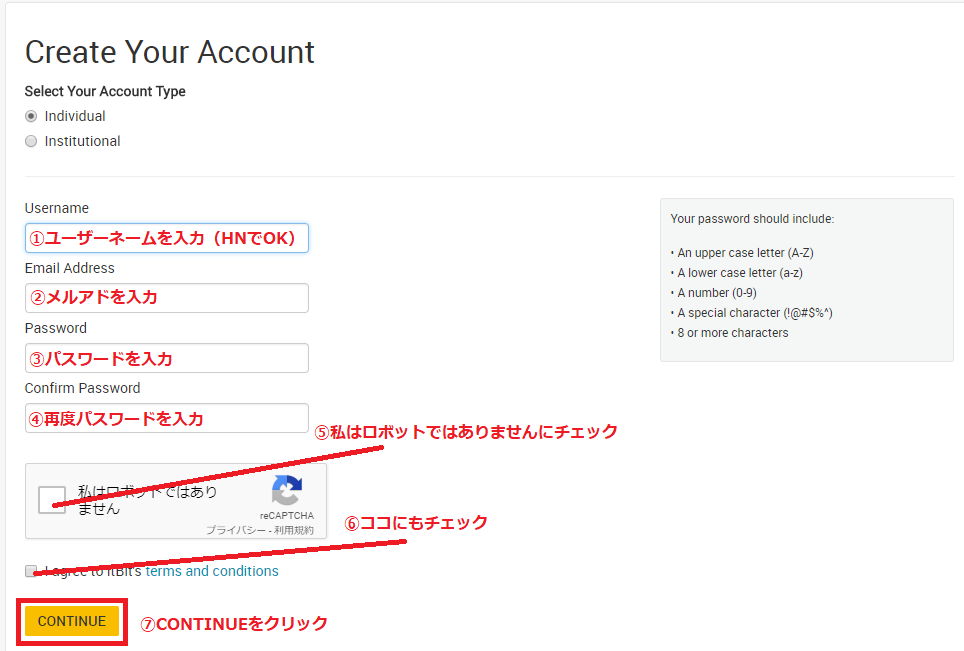
➀ユーザーネームを入力してください。この段階で本名を入れる必要はありませんので、HNやニックネームなどでOKです(英数字)。
➁メルアドを入力してください。個人的に使用しているもの、仕事で使っているアドレスなどとの兼用は止めて、新しいアドレスを取得することをお勧めします。
➂パスワードを入力してください。こちらも使いまわしは危険ですので、生成ツールなどで新たなパスワードを作成したほうが良いでしょう。
➃確認のためにパスワードを再入力してください。
➄もちろん「私はロボット~」ではないので、☑を入れてください。
➅「I agree~」(規約に同意します)にも☑を入れてください。
➆「CONTINUE」をクリックして先へ進みます。
「Welcome to itBit!」という以下のメッセージが出ましたらひとまずOK。
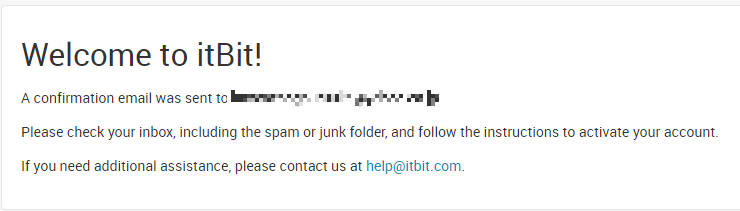
受信ボックスに以下のメールが届きます。
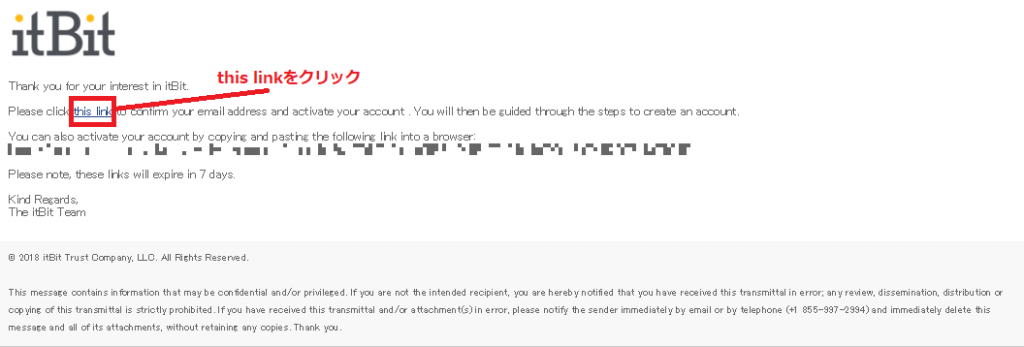
上部画像の「this link」をクリックしてください。
-イットビット(itBit)の二段階認証登録-
財産を守るためには絶対必要不可欠な「二段階認証」は必須!それでは登録方法の解説をします。
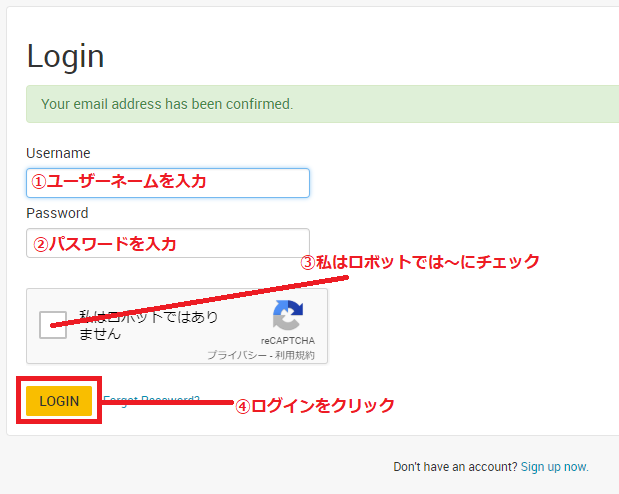
➀登録したユーザーネーム(HNやニックネーム)を入力してください。
➁先程登録したパスワードを入力してください。
➂当然「私はロボット」ではないので、☑を入れてください。
➃「LOGIN」をクリックしてください。
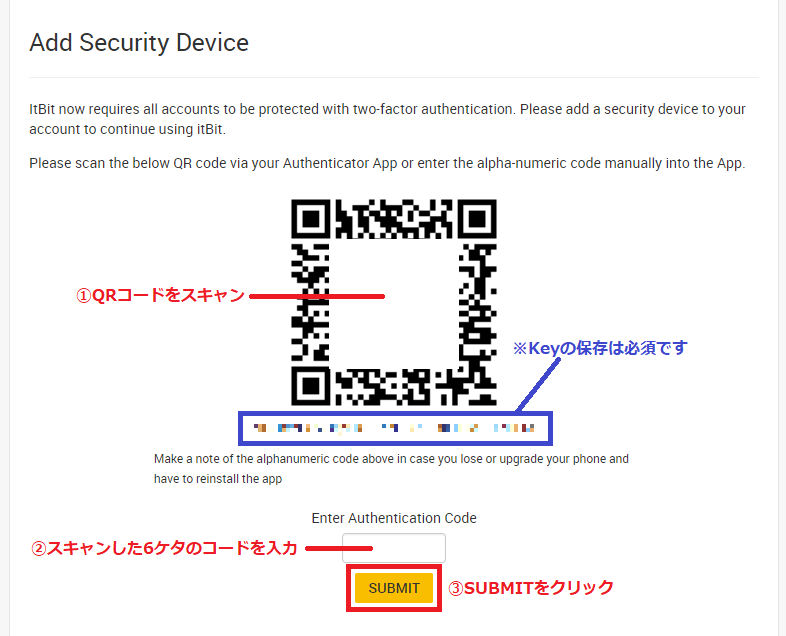
➀QRコードをスキャンしてください。
➁スマホに6ケタの数字が表示されますので、入力してください。
➂「SUBMIT」をクリックして、次の画面へ進みます。
※青色で囲んでいる「Key」は、確実に保存するようにしてください。ログインできなくなった場合に必要です(メモする場合は間違えないように)。
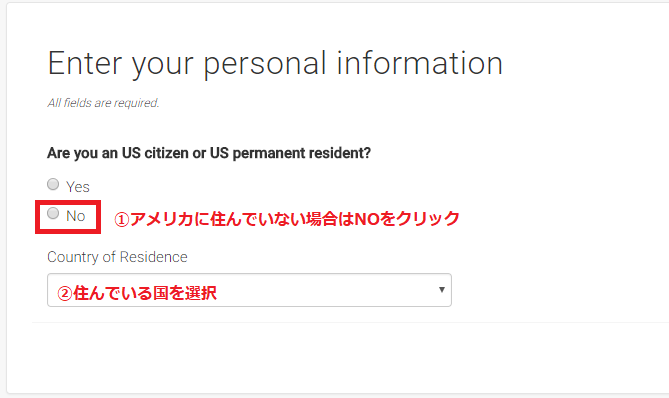
➀あなたは「アメリカ市民、または永住者ですか?」と質問されますので、住んでいなければNOにチェックを入れてください。
➁現在住んでいる国を選択してください(JapanはJamaicaの次です)。続いて下の画面に移動します。
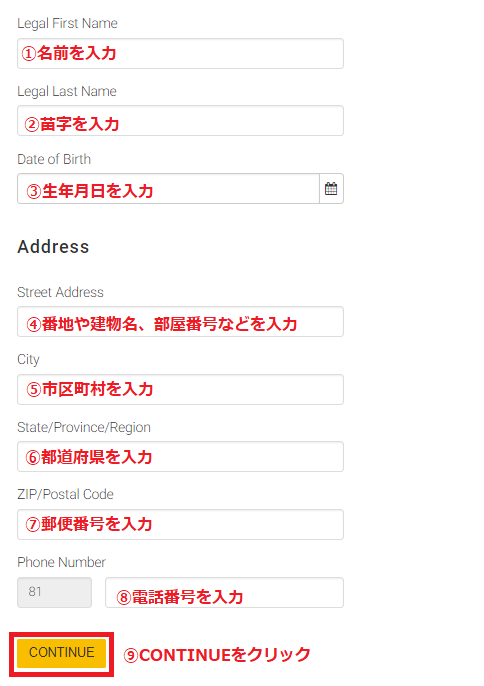
➀名前を入力してください(下の名前です)。※名前、苗字の部分の頭文字のみ大文字で入力してください(例:高橋⇒Takahashi)。
➁苗字を入力してください。
➂生年月日を入力してください。右のポッチをクリックするとカレンダーが出てきますが、正直使いづらいです。ですので、英語だと「月、日、西暦」の順で入力すれば大丈夫です(例:1980年5月30日生まれの場合⇒5/30/1980になります)。本当に外国の表記はややこしいです。
➃番地や建物名(マンション名)、部屋番号などを入力してください。
➄市区町村を入力してください(例:angoutsukamachi-kasoutsuka-shi)と逆に書いていく感じですね。
➅都道府県を入力してください。
➆郵便番号を「-」なしで入力してください。
➇電話番号を入力してください。「Phone Number」は日本を選んだ時に「81」になっているはずです。「090」などの頭の「0」を抜かした番号を入力してください(例:09056789876⇒9056789876)。
➈「CONTINUE」をクリックして先へ進みます。
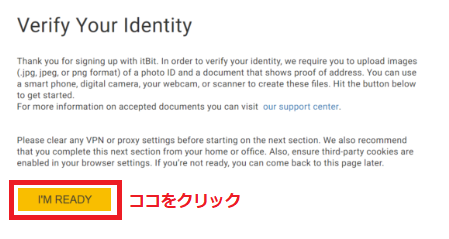
赤で囲んだ「I’M READY」をクリックして次に進みます。
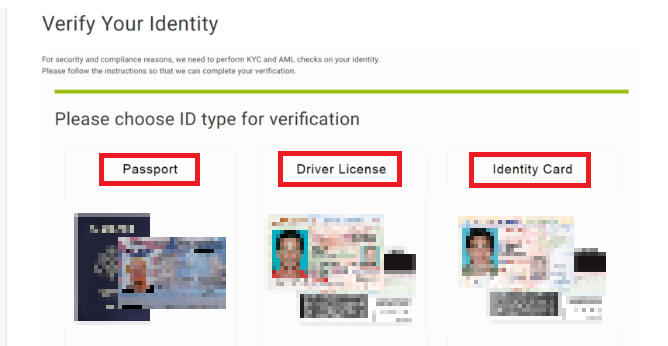
ここでは「パスポート」「免許証」「身分証明書」のどれかで登録を行います(メジャーなパスポートを選択した設定で)。
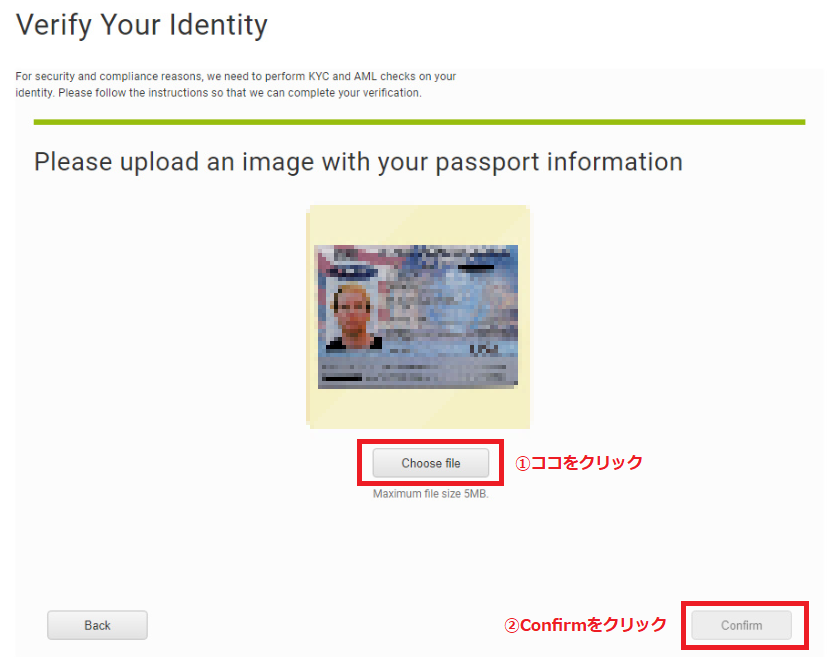
➀「Choose file」をクリックしてください。
➁「Confirm」をクリックして次へ進みます。
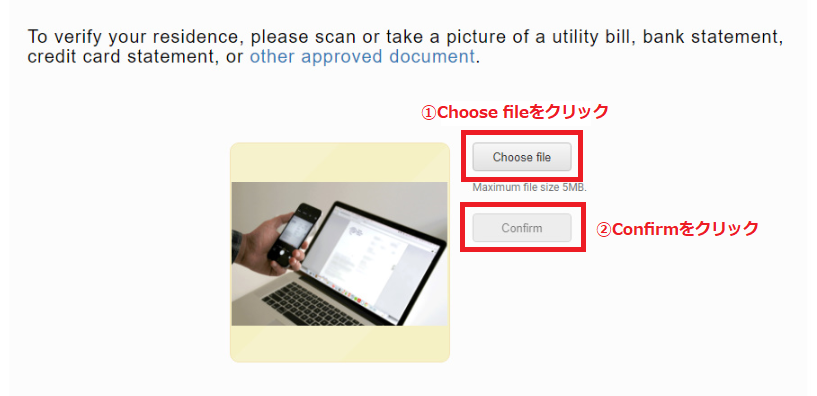
長い道のりをお疲れ様でした!ここが目的地です。もう少しですので頑張りましょう!
➀クレジットカードの明細書、銀行口座、公共料金などの画面をアップロードしてください。
➁「Confirm」をポチッとしてTHE ENDです!






コメント